넷플릭스 화질 설정 방법

추석이라 그런지 몰라도, 심심할 때마다 넷플릭스 틀어놓고, 가족들과 재미있는 영상을 찾는 경우가 많습니다. 이럴 때마다 가장 고민되는 건 내 데이터...... 조카가 찾아와서 갑자기 유튜브나 넷플릭스를 보고 있으면, 엄청난 데이터 소모가 발생한 것 같아서 일부러 화질을 한 단계 낮춰서 보여주곤 하는데, 조카들의 눈은 매의 눈인지 몰라도 화질이 낮아진 걸 한 번에 알아차립니다. 일단 어쩔 수 없이 화질을 다시 높여주곤 하는데, 이왕 알려준 김에 넷플릭스 화질 설정하는 방법을 알아볼까 합니다.
Netflix
스마트 TV, 태블릿, 스마트폰, PC, 게임 콘솔 등 다양한 디바이스에서 영화와 TV 프로그램을 마음껏 즐기세요.
www.netflix.com
넷플릭스 영상 화질 설정 방법은 안드로이드 / iOS / PC로 구분할 수 있는데, 일단 안드로이드의 경우에는 앱 내에서 설정할 수 있지만, 아이폰이나 아이패드의 경우에는 PC 설정 방법과 같고, 사파리 또는 브라우저 앱을 통해서만 사용 가능합니다. 일단 모바일에서도 쉽게 설정 가능한 안드로이드 화질 설정 방법부터 안내합니다.
안드로이드
[넷플릭스] - [더보기] - [계정] - [프로필 & 자녀 보호 설정]에서 화질 설정을 원하는 프로필 선택 - [재생 설정] 변경


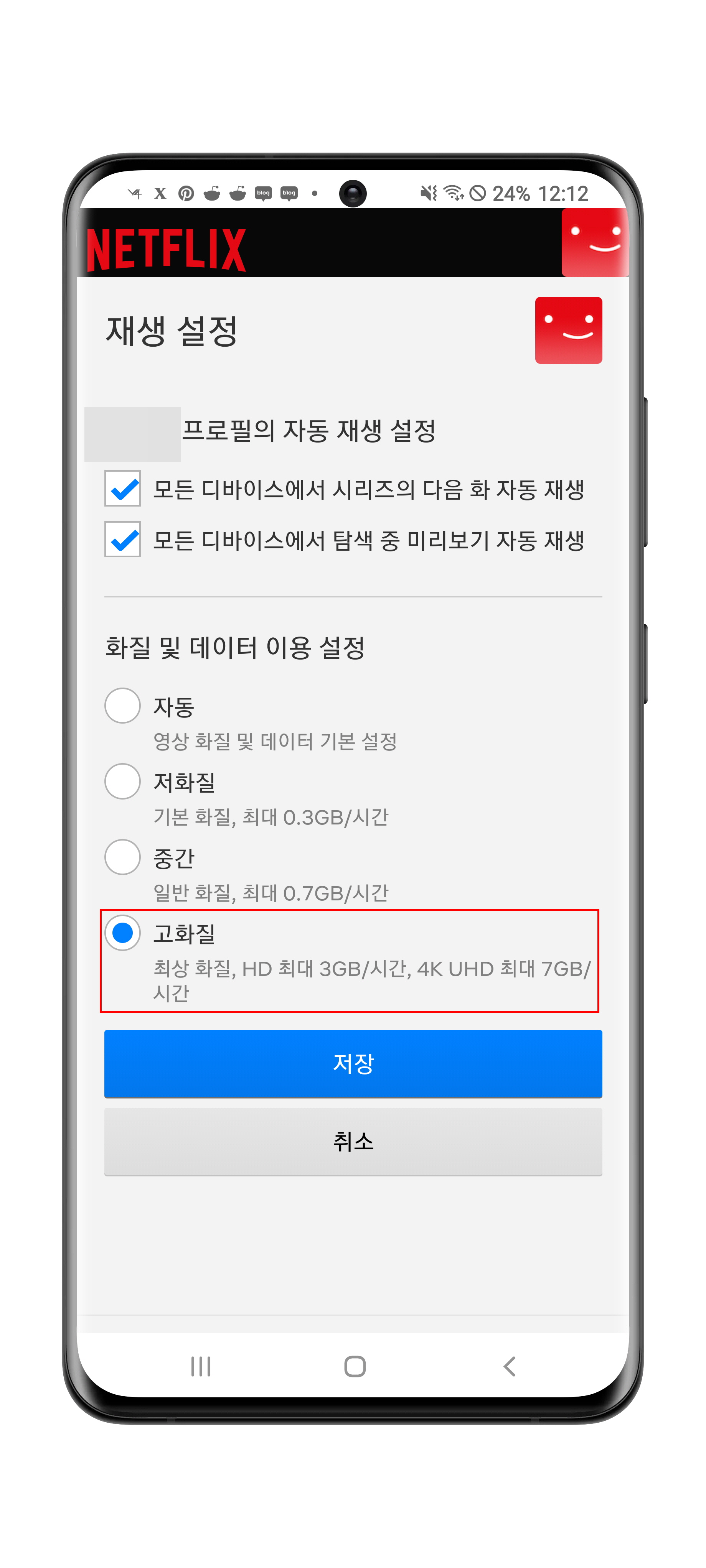
위 방법대로만 들어가면, 아마 처음 화질이 [자동]으로 기본으로 되어있는 경우가 많습니다. 상황에 따라 인터넷 속도가 느릴 경우, 화질을 조절하여 최적의 상태를 유지해주죠. 어떻게 보면 [자동]이나 [고화질] 두 개의 화질은 큰 차이는 없지만, 앞에서 말씀드린 대로, 중간에 영상을 보다가 화질이 갑자기 깨질 때에는 보기에 불편할 수 있습니다. 그렇기에 이러한 불편함 없이 나는 고화질로 유지되길 원한다 싶으면 [자동]을 [고화질]로 바꿔주시면 됩니다.
iOS / iPadOS / PC
아이폰이나 아이패드의 경우에는 PC 설정 방법과 동일합니다. 물론 안드로이드와도 경로는 동일하지만, 사파리 등의 웹 브라우저로 직접 들어가서 설정해야 가능합니다.



아이폰, 아이패드 설정 방법은 위 방법처럼 안드로이드와는 동일하지만, 웹 브라우저를 통해서만 가능하기 때문에 과정이 아주 살짝 복잡해 보이지만, 한 번만 해보면 꽤 쉽다는 걸 보실 수 있습니다. 또한 프로필마다 설정할 수 있기 때문에, 여려 명이 공유하는 경우에도 개별적으로 설정할 수 있다는 장점이 있습니다.
일단 저도 고화질로 바꾸고 난 이후에 재밌게 시청했는데, 설정한 것과 안 한 것의 차이는 은근 났습니다. 영상을 보던 중에 갑자기 화질이 안 좋아지는 경우가 많았거든요. 이거 설정 하나 덕분에 영상 화질 저하 없이 깨끗하게 즐기고 있습니다.
'꿀팁' 카테고리의 다른 글
| 구글 지도에 신규 음식점 정보 등록하기 (1) 누락된 장소 등록 (0) | 2020.11.08 |
|---|---|
| 아이폰 자동 밝기 기능 비활성화 하는 방법 (0) | 2020.10.28 |
| 아이폰 문자 알림이 반복해서 울린다면? 반복 울림 설정을 확인해보세요. (0) | 2020.09.17 |
| 내가 헷갈리는 맞춤법 / 띄어쓰기 내용 정리 (국립국어원) (0) | 2020.09.06 |
| 제주도 현재 상황을 실시간 CCTV로 볼 수 있는 사이트 (0) | 2020.08.27 |